Cara Membuat Laporan Daftar Barang
Hai guys… Lagi pada ngapain nih??? Perkenalkan nama saya Meri Juniarti saya ingin memberikan sedikit informasi buat teman – teman semuanya tentang cara membuat laporan daftar barang… Pada penasaran kan semuanya bagaimana caranya… Jangan tunggu lama – lama lagi silakan dibuka artikel ini ya… Pasti semuanya gak bakalan nyesel deh setelah membacanya.. Bagi yang gak baca pasti nyesel banget deh pokoknya…
Tutorial ini menampilkan daftar barang. Berikut ini langkah – langkah untuk membuatnya:
- Buat laporan melalui jendela iReport dari menu utama pilih File → New sehingga muncul jendela New File.
- Pada jendela New File, pilih Leaf Red klik Launch Report Wizard sehingga muncul jendela New.
- Pada jendela New ketikkan LapBarang pada kotak masukkan Report Name pilih lokasi file ( Location ) dengan cara klik tombol Browse…, pilih folder dalam project <InManagement>\report\template\. Ingat dengan paket Report yang dibuat sebelumnya, klik tombol Next sehingga menuju Steps 3.Query.
- Pada jendela Steps 3.Query,pilih Empty datasource dalam kotak pilihan Connection/ Datasource, klik Next, sehingga masuk Steps 4.Fields.
- Pada Steps 4.Fields tekan tombol Next, sehingga muncul jendela Steps 5.
- Pada Steps 5.Fields tekan tombol Next, sehingga muncul jendela Steps 6 (Finish).
- Pada Steps 6 Finish tekan tombol Finish.
- Untuk memasang data record kedalam laporan menuju jendela Report Inspector klik kanan LapAdmin→Edit Query, sehingga muncul jendela Report Query.
- Pada jendela Report Query, pilih tab JavaBean Datasource, pada kotak masukkan Class name ketikkan datasource.BarangBean, klik Read attributes, sehingga semua field muncul pada daftar field ( di sebelah bawah ).
Pada daftar field, pilih dengan cara klik salah satu field sambil menahan Ctrl ( tombol Control keyboard) dan dilanjutkan dengan memilih field – field lain diakhiri dengan mengklik Add selected field (s).Jika proses tersebut berhasil maka field – field yang terpilih tersebut akan muncul pada daftar field laporan disebelah bawah, klik Ok.
Jika proses memasukkan field melalui jendela Edit Query berhasil maka akan terlihat dari jendela Report Inspector ( dibawah node Fields ). - Berikutnya menambahkan grup agar tampilan lebih terstruktur dengan cara menuju jendela Report Inspector klik kanan LapBarang→Add Report Group sehingga muncul jendela New Group Wizard.
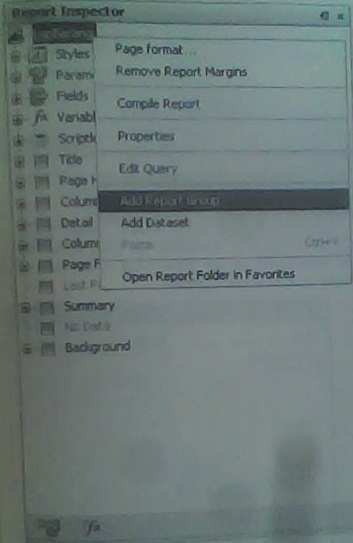
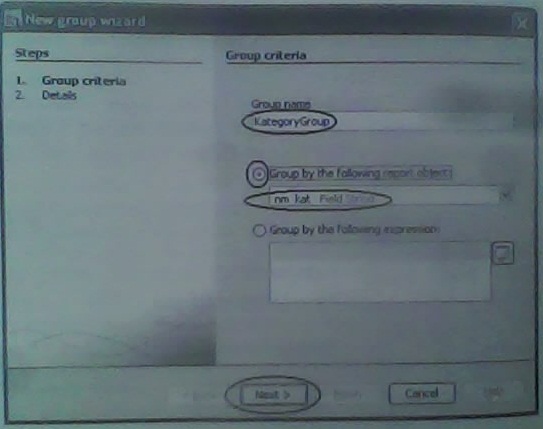
- Pada jendela New group wizard, untuk kotak masukan Group name ketikkan KategoriGrup, pilih Group by following report object, pilih nm_kat ( pada kotak dibawahnya ), klik Next, sehingga muncul Steps 2 Details.
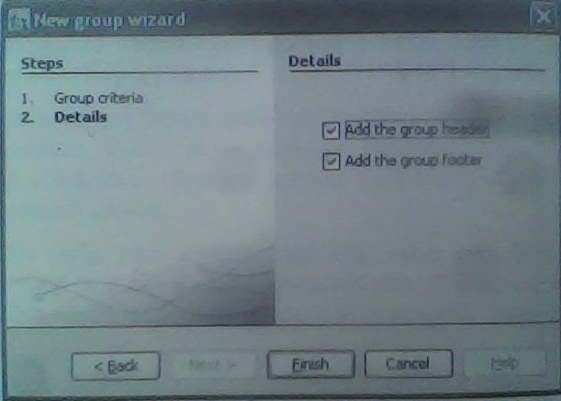
- Pada Steps 2 Details, cek opsi Add the group header, pilih juga Add the group footer, klik Finish.
- Untuk memudahkan didalam design, lebarkan Band detil, kemudian letakkan field – field tersebut dalam band Detail.
- Tambahkan field nm_kat pada band Group Header ( KategoriGroup ), warnanya juga bisa diubah sesuaikan dengan keinginan.
- Selanjutnya buat garis pada masing – masing objek hapus objek yang tidak dibutuhkan (misal gambar pada Header), band Column Header, dan band Column Footer (dengan cara klik kanan → Delete Band).
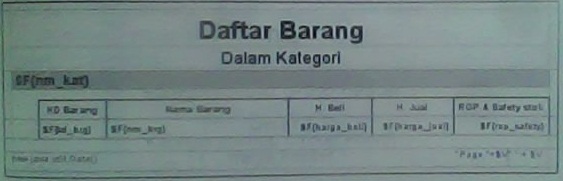
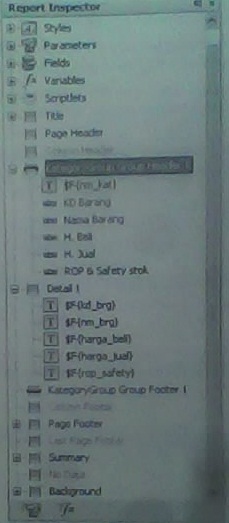
- Buat design laporan sehingga menjadi lebih menarik.
- Berikutnya bisa dilakukan Clean and Build untuk memeriksa kode yang telah dibuat.
- Pada kelas InManagementView tambahkan sebuah event klik pada sub menu Report → Inventory → Daftar Barang, dengan cara klik kanan sub menu Daftar Barang → Events → Action → actionPerformed, kemudian ketikkan perintah berikut :
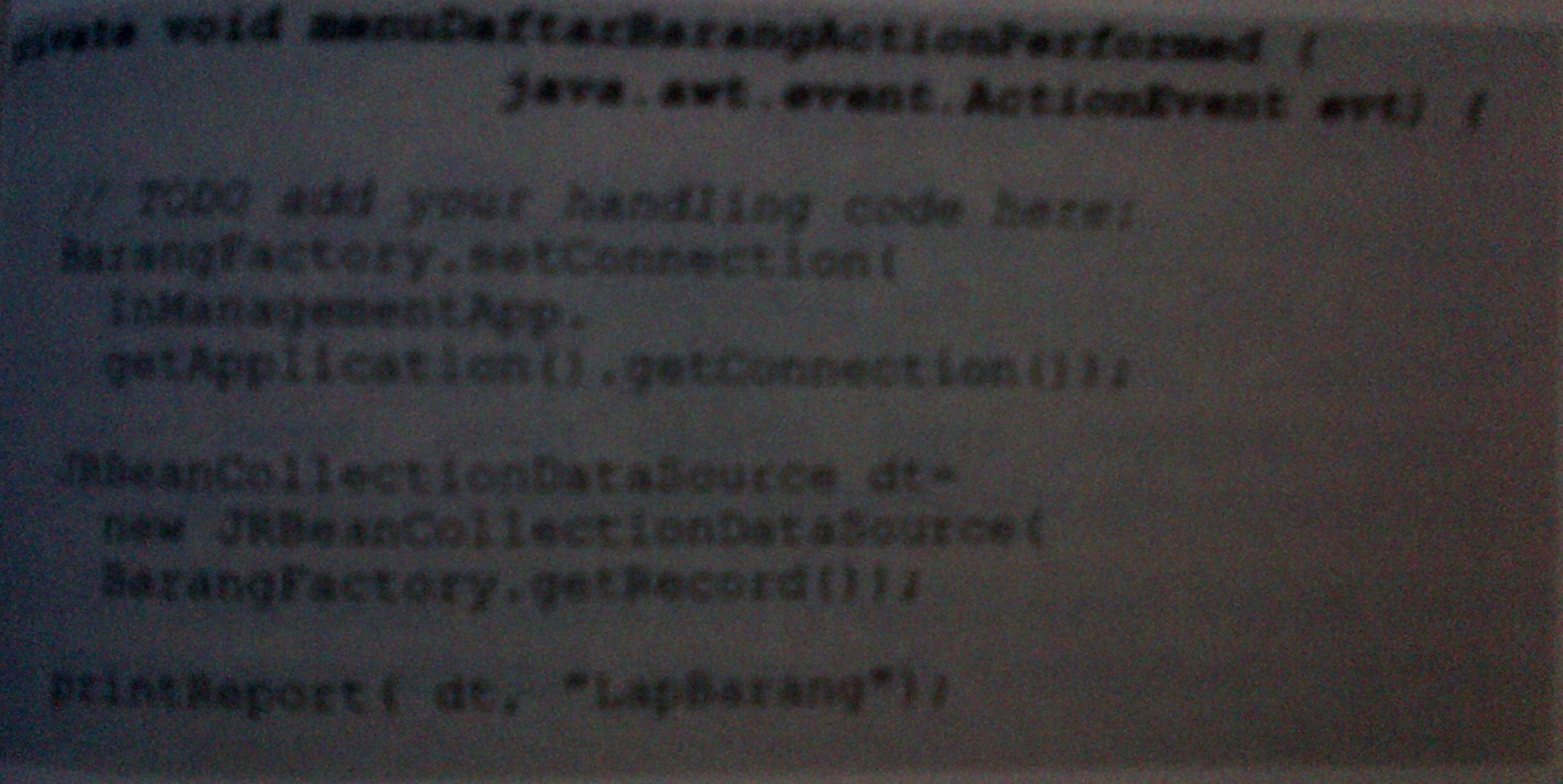
- Jalankan program dari jendela menu utama klik menu Report → Inventory → Daftar Barang, sehingga muncul jendela Daftar Barang.
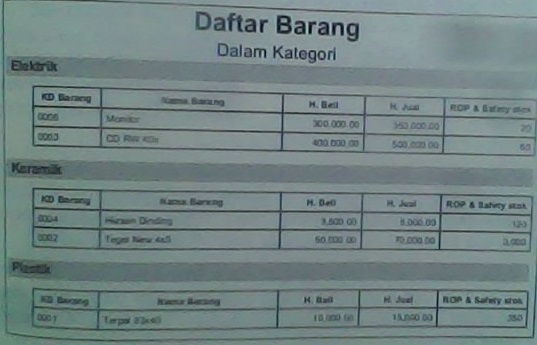
Demikianlah langkah – langkah didalam membuat laporan daftar barang. Semoga Bermanfaat…
Sumber : Miftakhul Huda
Nim : 1322500050
Nama : Meri Juniarti
Kelompok : SI
Mata Kuliah : Rekayasa Web
